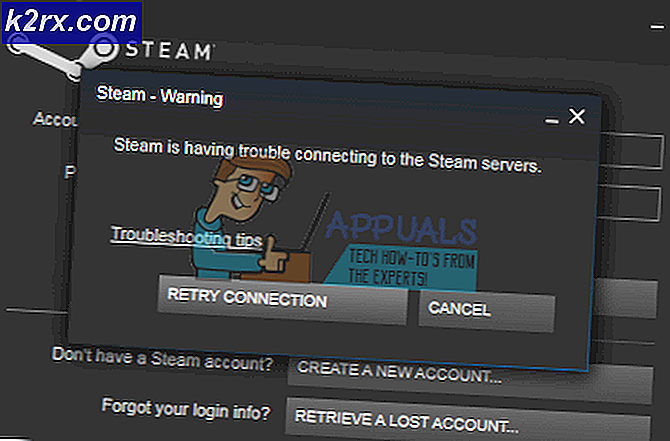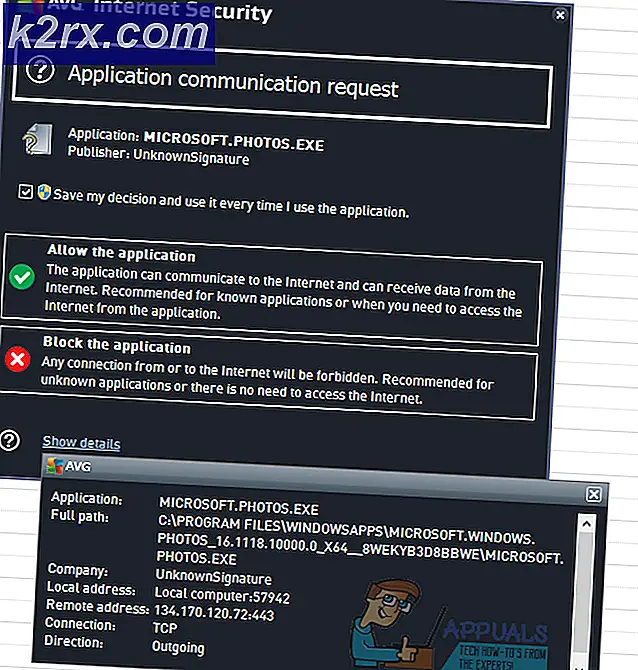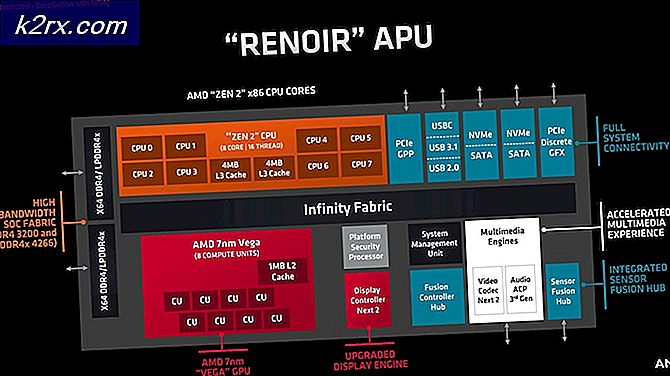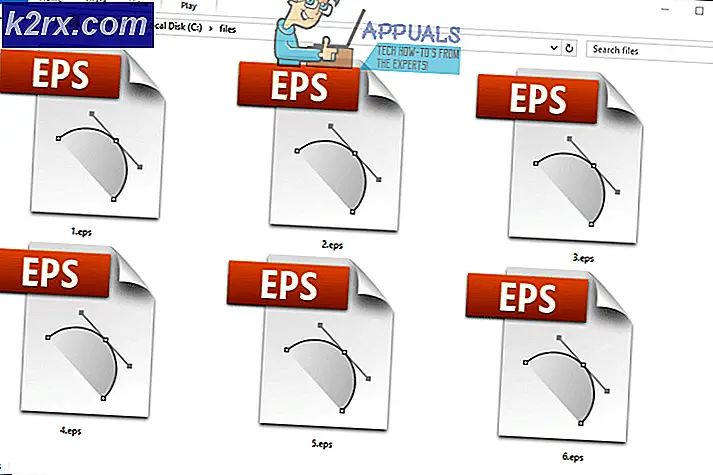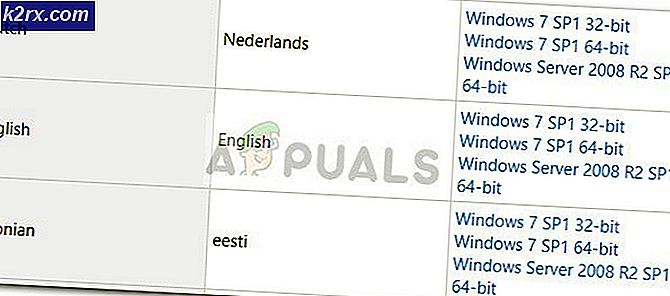Düzeltme: Sıfırlama devre dışı bırak iPhone / iPod / iPad
Bilgisayarla bağlanan iPhone, iPad veya iPod'un herhangi bir sürümünü sıfırlamak karmaşık veya zor değildir. Ancak, sıfırlama işlemi telefonunuzdaki tüm verileri ve şifreleri siler.
Sıfırlamanın en belirgin nedeni, iPhone'un çok sayıda hatalı şifre girişimi nedeniyle devre dışı bırakılmasından kaynaklanmaktadır.
Sen başlamadan önce; iDevice'nin (iPad / iPod / iPhone) iCloud'un etkinleştirilmemesi gerektiğini unutmamak önemlidir. Bu çalıntı iDevices'i kilitlemek için güvenlik önlemi. ICloud etkinken sıfırladığınızda; giriş yapamayacaksınız.
Devre dışı bırakılmış iPhone / iPad / iPod'u sıfırlama adımları
Gerekli Şeyler:
bir bilgisayar
b) USB veri kablosu
c) Sıfırlamak istediğiniz cihaz
1. Sadece cihazı kapatarak prosedürü başlatacağız. Bunu yapmak için; Üstteki güç düğmesini (uyku / uyanma düğmesi) tutun ve lambanın kapanmasını bekleyin; o zaman; Cihazı kapatmak için kaydırın.
2. Şimdi ev tuşunu basılı tutun; ve ana düğmeyi basılı tutarken, USB Kablosunun diğer ucunu iDevice üzerindeki şarj bağlantı noktasına takın. Bunu yapmadan önce; iTunes'un sisteminizde yüklü olduğundan ve bilgisayarın bilgisayara bağlı olan USB'nin bir ucu açık olduğundan emin olun.
PRO TIP: Sorun bilgisayarınız veya dizüstü bilgisayar / dizüstü bilgisayar ile yapılmışsa, depoları tarayabilen ve bozuk ve eksik dosyaları değiştirebilen Reimage Plus Yazılımı'nı kullanmayı denemeniz gerekir. Bu, çoğu durumda, sorunun sistem bozulmasından kaynaklandığı yerlerde çalışır. Reimage Plus'ı tıklayarak buraya tıklayarak indirebilirsiniz.3. iDevice şimdi DFU moduna başlayacaktır.
4. Artık iPhone / iDevice bilgisayara bağlandığında, otomatik olarak sizi bilgilendirecek ve size hangi işlemi yapmak istediğinizi soracaktır. Geri yükle seçeneğini tıklayın.
5. Geri yüklemeyi onaylamak için tekrar istenir. Geri Yükle ve Güncelle seçeneğine tıklayın. Yeniden başlatma başladığında; geri yüklemenin bitmesi birkaç dakika sürecektir. Geri yükleme bittikten sonra; beyaz bir kaydırıcı ile iDevice üzerinde bir elma logosu göreceksiniz; devam edelim. Bittikten sonra; iPhone / iDevice başlatılacak ve tekrar sıfırdan ayarlayabilirsiniz.
PRO TIP: Sorun bilgisayarınız veya dizüstü bilgisayar / dizüstü bilgisayar ile yapılmışsa, depoları tarayabilen ve bozuk ve eksik dosyaları değiştirebilen Reimage Plus Yazılımı'nı kullanmayı denemeniz gerekir. Bu, çoğu durumda, sorunun sistem bozulmasından kaynaklandığı yerlerde çalışır. Reimage Plus'ı tıklayarak buraya tıklayarak indirebilirsiniz.